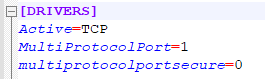Histórico da Página
...
| Nota | ||
|---|---|---|
| ||
Essa funcionalidade está em construção e será liberada no decorrer a partir do release 12.1.2410.2310 |
01. VISÃO GERAL
O objetivo do cadastro de Agrupador Patrimonial é simplificar os procedimentos relacionados ao Ativo Fixo, permitindo que você crie agrupamentos de ativos personalizados. Com uma variedade de opções de filtro disponíveis, você poderá atribuir um código de agrupamento aos ativos, agilizando as operações de transferência (ATFR060), baixa (ATFR036) e a geração de relatórios de saldos a depreciar (ATFR050).
...
02. PRIMEIROS PASSOS
02.1 PORTA MULTI PROTOCOLO
Para a utilização do Agrupador Patrimonial, é necessária a ativação da porta multi protocolo no appserver.ini do seu ambiente Protheus.
...
Para mais informações sobre essa configuração acesse a página Application Server - Porta Multiprotocolo.
Exemplo:
...
02.2 CONFIGURAÇÃO DE SERVIDOR DE E-MAILS
O Agrupador Patrimonial inclui uma etapa que possibilita a notificação de um responsável sempre que um novo agrupador for criado. Se você desejar utilizar essa funcionalidade, por favor, configure o servidor de e-mails para garantir o seu correto funcionamento.
...
Folder padrão para envio de e-mail:
...
| Informações | ||
|---|---|---|
| ||
Para incluir o logo de sua empresa, faça o download da imagem e personalize conforme desejado, mantenha o mesmo nome de arquivo alterando o código da empresa (T1) antes da extensão. Dessa forma, você poderá personalizar o email enviando com a imagem desejada. ex : agrupador99.bmp |
...
03. AGRUPADOR PATRIMONIAL
03.1 CADASTRO DE AGRUPADOR PATRIMONIAL
Nesta tela pode-se consultar todos os agrupadores cadastrados. Existem 3 opções nesta primeira tela.
- Incluir Agrupador;
- Alterar Agrupador;
- Excluir Agrupador.
...
03.2 INCLUSÃO DE AGRUPADOR
Para adicionar um agrupador, por favor, selecione a opção 'Incluir Agrupador'. Em seguida, uma janela será aberta, na qual você deverá fornecer informações essenciais, tais como:
...
Se desejar remover os dados já inseridos na tela, é possível utilizar a opção 'Limpar'. Nesse caso, todos os itens serão excluídos da tela.
...
03
...
.
...
...
3 IMPORTAR UM ARQUIVO .CSV COM OS ITENS QUE SERÃO AGRUPADOS
O sistema permite a importação de um arquivo com a extensão .csv com os itens que deseja incluir no agrupador. Para uma importação bem-sucedida, os itens devem seguir o formato do exemplo abaixo, e a ordem dos campos deve ser a seguinte:
...
- Quando não for utilizar algum campo o mesmo deve ser deixado em branco mantendo a ordenação conforme linha 1
- O campo quantidade será respeitado somente quando for menor ou igual à quantidade do ativo na empresa, caso seja maior será importado com o número total do ativo na empresa.
- A importação serve como facilitador na criação do agrupador, o resultado da importação deverá ser validado antes de finalizar a gravação do agrupador.
- No exemplo acima temos ativos de diferentes filiais, para que funcione multifilial ver configuração no item xxxxx 0.3.5.
...
03.4 ENVIANDO UM E-MAIL DE SINALIZAÇÃO DO NOVO AGRUPADOR PATRIMONIAL CADASTRADO
Após definir todos os itens do novo agrupador, clique no botão 'Salvar' para armazenar o agrupador. Se necessário, pode também enviar um e-mail para notificar o responsável sobre a criação do novo agrupador.
...
03.5 AGRUPADOR MULTIFILIAL
| Âncora | ||||
|---|---|---|---|---|
|
É possível trabalhar com Para que o agrupador trabalhe com ativos de diferentes filiais gerenciando ativos de múltiplas filiais, para isso será necessário ajustar o compartilhamento das tabelas FM3 e FM4 configurando como compartilhada nos 3 níveis. Exemplo de como configurar compartilhamento de tabelas.
Após o compartilhamento ter sido realizado no canto superior direito será possível selecionar as filiais que o usuário deseja utilizar para inserção dos ativos no agrupador:
...
04. ROTINAS PREPARADAS PARA UTILIZAR O AGRUPADOR PATRIMONIAL
- Transferência de Ativos (ATFA060)
Na tela de parâmetros, há uma nova opção chamada 'Agrupador Patrimonial'. Caso você forneça um código de agrupador, os parâmetros de código do bem, item e item serão ignorados, intervalo de produtos serão ignorados e os ativos serão listados com base nos dados armazenados no agrupador.
Obs: A rotina de transferência realiza a operação somente de uma filial por vez, ao clicar em automático o sistema perguntará qual filial origem o usuário deseja utilizar para seleção dos ativos. Quando utilizado agrupador multifilial por mais que existam ativos de diferentes filiais no agrupador o sistema irá trazer somente os ativos presentes no agrupador que pertençam a filial selecionada. Caso necessário repita a operação selecionando as filiais que desejar realizar a transferência dos ativos.
| Aviso | ||
|---|---|---|
| ||
O agrupador se comporta como facilitador para filtros de ativos, não acompanhando seu ciclo de vida no sistema. Dessa forma uma vez transferidos os ativos de uma filial para outra o agrupador não será atualizado e caso na filial destino necessite gerenciamento por meio do agrupador será necessário novo cadastro de agrupador nessa filial. |
- Baixa de Ativos (ATFA036)
Baixa em Lote. Na tela de parâmetros, há uma nova opção chamada 'Agrupador Patrimonial'. Caso você forneça um código de agrupador, os parâmetros de código do bem e item serão ignorados, e os ativos serão listados com base nos dados armazenados no agrupador.
| Aviso | ||
|---|---|---|
| ||
O agrupador se comporta como facilitador para filtros de ativos, não acompanhando seu ciclo de vida no sistema. Dessa forma quando o ativo sofrer baixas o agrupador não será atualizado. |
- Relatório de Saldos a Depreciar (ATFR050)
Na tela de parâmetros, há uma nova opção chamada 'Agrupador Patrimonial'. Caso você forneça um código de agrupador, os parâmetros de código do bem e item considera filias abaixo serão ignorados (sistema utilizará filial logada), e os ativos serão listados com base nos dados armazenados no agrupador.
...
05. DADOS TÉCNICOS
Tabelas Utilizadas
- SN1 - Ativo Imobilizado
- QN3 - Saldos e Valores
- FM3 - Cabeçalho Agrupador Ativos
- FM4 - Itens Agrupador de Ativos
...